
NộI Dung
- Thiếu danh sách kết hợp hàng ngày trên Spotify
- Spotify có bị ngừng hoạt động không?
- Cách khắc phục sự cố phát trực tuyến trên Spotify
- Cách khắc phục sự cố kết nối Spotify
- Cách khắc phục sự cố tài khoản dùng chung Spotify
- Cách khắc phục Spotify nói lắp
- Cách khắc phục sự cố không có âm thanh của Spotify
- Cách đặt lại mật khẩu Spotify
- Tài khoản Facebook sai trên Spotify
- Cách khôi phục danh sách phát Spotify đã xóa
- Xóa thiết bị ngoại tuyến Spotify
Hướng dẫn này sẽ chỉ cho bạn cách khắc phục các sự cố Spotify thường gặp để bạn có thể thưởng thức âm nhạc của mình nhanh hơn. Mặc dù bạn có thể liên hệ với bộ phận hỗ trợ Spotify để tìm cách khắc phục các lỗi Spotify của mình, nhưng việc tự xử lý thường nhanh hơn.
“Danh sách kết hợp hàng ngày trên Spotify có bị xóa không?” đang bùng nổ trên Twitter. Nếu bạn không thể phát Danh sách kết hợp hàng ngày trên Spotify vào tháng 10 năm 2019, bạn không đơn độc. Các hỗn hợp hàng ngày hoàn toàn bị thiếu đối với hầu hết người dùng. Vấn đề này bắt đầu vào cuối tháng 9 và tiếp tục. Spotify đang yêu cầu người dùng bỏ phiếu về vấn đề này, nhưng không có mốc thời gian để khôi phục.
Nếu bạn tự hỏi, "Spotify có bị lỗi không" hoặc "Tại sao tôi luôn gặp vấn đề với Spotify tương tự?" đây là hướng dẫn bạn cần sử dụng để có được sự hài lòng từ dịch vụ âm nhạc của bạn.
Cho dù bạn trả 9,99 đô la một tháng cho tài khoản Spotify cao cấp hay sử dụng Spotify miễn phí, chúng tôi có thể giúp bạn khắc phục sự cố để bạn có thể quay lại nghe Spotify.
Chúng tôi sẽ đề cập đến các sự cố Spotify khó chịu và mã lỗi Spotify khó chịu, đồng thời giúp bạn khắc phục các sự cố trên PC, Mac, iPhone, Android và PS4.

Tìm hiểu cách khắc phục sự cố Spotify trong vài phút. Phủ nhận Prykhodov / Shutterstock.com
Chúng tôi thường không thấy Spotify ngừng hoạt động trong một thời gian dài đối với tất cả người dùng, nhưng việc nghe thấy các phàn nàn từ một nhóm nhỏ người dùng mỗi ngày là điều khá phổ biến. Một số sự cố và lỗi của Spotify sẽ khiến bạn không thể phát nhạc ngay cả khi các ứng dụng và chương trình khác có thể kết nối Internet tốt.
Chúng tôi sẽ giới thiệu cho các bạn một bộ sưu tập các sự cố Spotify và các bản sửa lỗi cho những sự cố mà bạn cần cố gắng quay lại với âm nhạc của mình.
Thiếu danh sách kết hợp hàng ngày trên Spotify
@Spotify hỗn hợp hàng ngày của tôi đang ở đâu ?! Tôi đã chuẩn bị tham gia chiếc # 3 của mình và bây giờ tôi không thể tìm thấy nó pic.twitter.com/LRqgqRliLL
- Säna Amira (@aanasmira) ngày 1 tháng 10 năm 2019
Danh sách kết hợp hàng ngày trong Spotify bị thiếu vào tháng 10 năm 2019. Đây là sự cố phổ biến đang diễn ra vào ngày thứ hai. Có một chủ đề trên Diễn đàn cộng đồng Spotify về vấn đề này.
Không hề, chúng tôi sẽ tái ngộ bạn với các Bản kết hợp hàng ngày của bạn! Chỉ để kiểm tra, bạn đã thử cài đặt lại ứng dụng chưa? / K
- SpotifyCares (@SpotifyCares) ngày 1 tháng 10 năm 2019
Spotify Cares đề xuất cài đặt lại ứng dụng. Trong một Tweet khác, nhóm hỗ trợ đề xuất đăng xuất, khởi động lại và đăng nhập lại. Người dùng không báo cáo thành công và Spotify Cares yêu cầu DM.
Hiểu rồi! Những người công nghệ giỏi nhất của chúng tôi đang ở trong trường hợp như chúng tôi nói. Hy vọng rằng chúng tôi sẽ sớm có bản sửa lỗi và bạn có thể thưởng thức lại Danh sách kết hợp hàng ngày của mình. Cảm ơn vì đã đồng hành cùng chúng tôi / K
- SpotifyCares (@SpotifyCares) ngày 1 tháng 10 năm 2019
Kể từ chiều thứ Ba, Spotify nói rằng các nhà phát triển đang xem xét nó.
Spotify có bị ngừng hoạt động không?
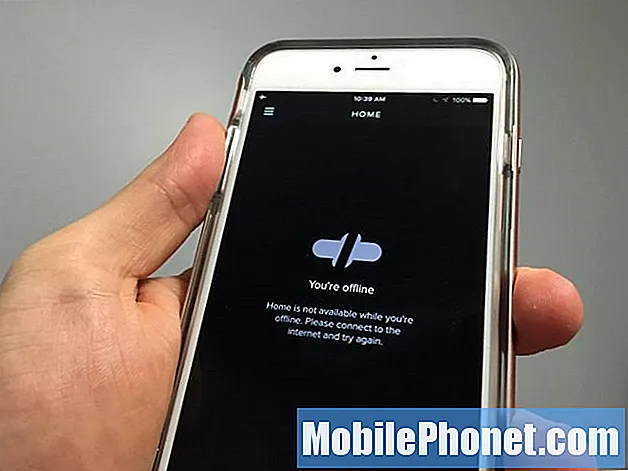
Spotify có ngừng hoạt động không?
Chúng tôi thường xuyên thấy mọi người hỏi liệu Spotify có ngừng hoạt động vì dịch vụ sẽ không phát trực tuyến nhạc hay không hoặc họ thấy lỗi "Bạn đang ngoại tuyến". Các vấn đề thường gặp khiến người dùng hỏi liệu Spotify có ngừng hoạt động hay không bao gồm;
- Sự cố phát trực tuyến
- Sự cố đăng nhập
- Các vấn đề về trang web
Nơi tốt nhất để xem liệu Spotify có ngừng hoạt động hay không là DownDetector. Dịch vụ này theo dõi các sự cố Spotify đã báo cáo của người dùng và sẽ giúp bạn biết liệu dịch vụ có gặp sự cố hay chỉ do bạn.
Một nơi khác để kiểm tra là tài khoản Twitter SpotifyStatus chính thức. Tài khoản này sẽ tweet khi có vấn đề và sự cố với dịch vụ.
Có gì đó lạc nhịp. Chúng tôi hiện đang điều tra và chúng tôi sẽ thông báo cho bạn ở đây!
- Trạng thái Spotify (@SpotifyStatus) ngày 13 tháng 6 năm 2019
Các sự cố trên toàn hệ thống khá hiếm gặp, vì vậy, nhiều khả năng bạn gặp sự cố Spotify với tài khoản, thiết bị của mình hoặc một vấn đề nào đó cụ thể đối với trải nghiệm của bạn hơn là Spotify hoàn toàn ngừng hoạt động.
Cách khắc phục sự cố phát trực tuyến trên Spotify
Nếu sự cố phát trực tuyến trên Spotify ngăn bạn thưởng thức âm nhạc của mình, bạn có thể tự mình thực hiện một số bước để khắc phục sự cố.
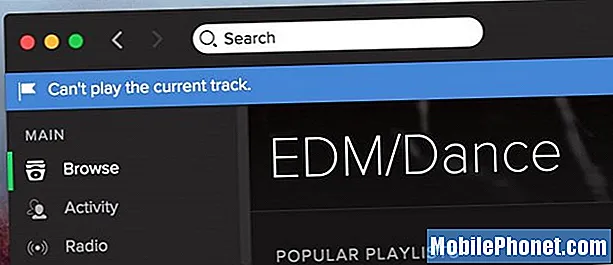
Cách khắc phục các sự cố và lỗi phát trực tuyến Spotify.
Trong nhiều trường hợp, những lỗi phát trực tuyến Spotify này tạo thành sự cố với mạng gia đình hoặc với thiết bị của bạn. Đôi khi, bạn sẽ thấy lỗi Spotify “Không thể phát bản nhạc hiện tại” và những lần khác, bạn gặp phải lỗi “Bạn đang ngoại tuyến” khi rõ ràng bạn đã kết nối với Internet.
- Bật Chế độ trên máy bay trên thiết bị của bạn và đợi 30 giây rồi tắt nó đi.
- Khởi động lại iPhone, Android, Smart TV, Bảng điều khiển trò chơi của bạn hoặc bất kỳ thiết bị nào bạn đang sử dụng để phát trực tuyến Spotify.
- Khởi động lại Bộ định tuyến của bạn. Rút phích cắm bộ định tuyến không dây của bạn khỏi nguồn trong 60 giây rồi cắm lại.
- Khởi động lại Modem của bạn. Rút phích cắm modem khỏi công ty Internet của bạn trong 30 đến 60 giây.
- Kiểm tra vị trí bộ định tuyến WiFi. Nếu bộ định tuyến của bạn bị che khuất sau một thứ gì đó, hãy di chuyển nó đến một nơi cao hơn và ra khỏi các mục phía sau.
Nếu không có cách nào trong số này khắc phục được sự cố của bạn, bạn nên đảm bảo rằng bạn có thể sử dụng các dịch vụ web khác trên thiết bị đó. Bạn có thể cần thử kết nối cáp Ethernet từ modem với máy tính để xem có hiệu quả không. Bạn cũng có thể liên hệ với công ty truyền hình cáp tại địa phương để được hỗ trợ.
Bạn có thể sử dụng hướng dẫn này để định cấu hình bộ định tuyến của mình cho Spotify. Chúng tôi thường không nhận thấy nhu cầu này ở nhà, nhưng nếu bạn đang ở cơ quan, bạn có thể cần yêu cầu bộ phận CNTT thay đổi một số cài đặt để cho phép bạn phát trực tuyến Spotify.
Cách khắc phục sự cố kết nối Spotify
Nếu bạn không thể kết nối với Spotify, bạn có thể sử dụng các thủ thuật này để trở lại trực tuyến và phát trực tuyến. Những thứ này hoạt động tốt nhất nếu bạn vẫn có thể sử dụng các ứng dụng khác và truy cập các trang web.

Tìm hiểu cách khắc phục các sự cố kết nối Spotify thường gặp.
Nếu bạn đang sử dụng iPhone, iPad hoặc Android, trước tiên, bạn nên thử tắt WiFi để xem liệu bạn có thể phát trực tuyến trên dữ liệu di động hay không. Điều này sẽ giúp thu hẹp vấn đề.
Bạn cũng có thể buộc đóng ứng dụng Spotify trên thiết bị của mình và khởi động lại. Nếu không thành công, hãy khởi động lại máy tính hoặc thiết bị của bạn. Nếu bạn đang sử dụng ứng dụng Spotify, bạn có thể cần thử đăng xuất và đăng nhập lại hoặc thậm chí gỡ cài đặt ứng dụng và cài đặt lại.
Cách khắc phục sự cố tài khoản dùng chung Spotify
Nếu bạn chia sẻ tài khoản Spotify với người khác trong nhà của mình, bạn có thể thấy thông báo rằng nếu bạn phát nhạc, nó sẽ ngăn người dùng khác phát.
Đây là một vị trí khó chịu, nhưng nếu bạn sẵn sàng chi thêm 5 đô la mỗi tháng, bạn có thể giải quyết vấn đề này bằng cách đăng ký tài khoản gia đình. Với 14,99 đô la một tháng, mỗi người có thể có tài khoản Spotify của riêng mình để bạn có danh sách phát riêng biệt và có thể nghe cùng lúc.
Cách khắc phục Spotify nói lắp
Đôi khi bạn đang nghe nhạc Spotify bị giật hình, khiến việc nghe bất cứ thứ gì trở nên khó chịu. Điều này gần như tệ hơn là không hoạt động chút nào vì nó có nghĩa là bạn gần như có thể lắng nghe.
Dưới đây là cách khắc phục sự cố nói lắp Spotify trên Windows và Mac.
Trước hết, hãy đảm bảo rằng bạn có thể truy cập các trang web khác. Tiếp theo, đăng xuất và trở lại Spotify. Nếu cách đó không khắc phục được, hãy khởi động lại máy tính của bạn.
Nếu vẫn tiếp tục nói lắp, mở cài đặt Spotify và đi đến Chỉnh sửa -> Tùy chọn -> Bật tăng tốc phần cứng. Nếu không thành công, bạn cần gỡ cài đặt Spotify và thực hiện cài đặt sạch.
Dưới đây là cách khắc phục sự cố nói lắp Spotify trên iPhone, iPad hoặc Android.
Thử đăng xuất khỏi ứng dụng và đăng nhập lại. Nếu điều đó không hiệu quả, người dùng iPhone và iPad nên giữ nút home và nút nguồn trong 10 giây để khởi động lại thiết bị và thử lại. Nếu không thành công hoặc nếu bạn đang sử dụng Android, bạn cần phải xóa ứng dụng và cài đặt lại.
Cách khắc phục sự cố không có âm thanh của Spotify
Đôi khi bạn sẽ mở ứng dụng và bắt đầu phát nhạc, nhưng không có âm thanh nào phát ra từ ứng dụng Spotify. Nếu điều này xảy ra, bạn nên kiểm tra âm lượng trong Spotify trên Mac hoặc Windows, sau đó nhấp vào loa trong Windows và sau đó trên Mixer để đảm bảo Spotify cũng không bị tắt tiếng ở đó.
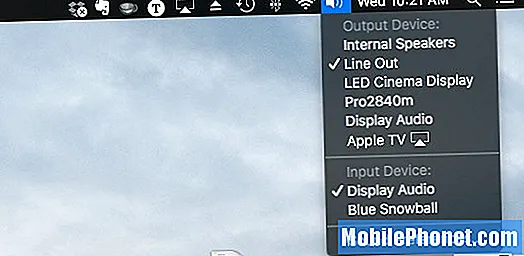
Khắc phục sự cố âm thanh Spotify.
Trên máy Mac, giữ tùy chọn trên bàn phím và nhấp vào loa để đảm bảo thiết bị đầu ra là thiết bị bạn muốn sử dụng.
Trên iPhone hoặc Android, hãy đảm bảo âm lượng hệ thống của bạn tăng lên và bạn chưa kết nối tai nghe Bluetooth. Bạn cũng nên thử cắm một số tai nghe vào và lấy chúng ra hoặc làm sạch giắc cắm tai nghe bằng khí nén.
Cách đặt lại mật khẩu Spotify
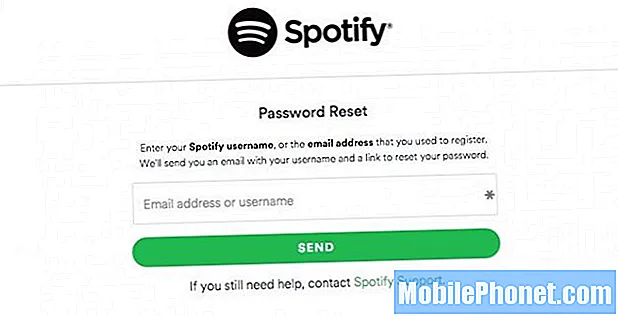
Đặt lại mật khẩu Spotify của bạn nếu bạn không thể đăng nhập.
Một vấn đề rất phổ biến trên Spotify là bạn không thể đăng nhập. Điều này có thể là do mật khẩu Spotify của bạn có vấn đề.
Nếu điều này xảy ra, bạn có thể sử dụng liên kết này để đặt lại mật khẩu Spotify của mình bằng cách nhập tên người dùng hoặc email của bạn. Công ty sẽ gửi cho bạn một email đặt lại mật khẩu.
Tài khoản Facebook sai trên Spotify
Khi đăng nhập vào Spotify lần đầu tiên bằng tên người dùng và mật khẩu thay vì Facebook, bạn có thể thấy tài khoản Facebook được liên kết sai với tài khoản Spotify của mình.
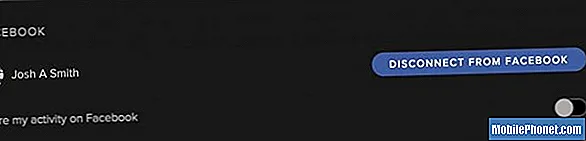
Cách khắc phục sự cố Spotify với tài khoản Facebook.
Nếu điều đó xảy ra nhấp vào Spotify sau đó nhấp vào Tùy chọn. Đi đến Mạng xã hội sau đó nhấp vào Ngắt kết nối khỏi Facebook. Bạn sẽ cần đến bấm Ngắt kết nối một lần nữa để xác nhận thay đổi.
Sau đó bạn có thể nhấp vào Kết nối và đăng nhập vào tài khoản Facebook của bạn nếu bạn muốn liên kết nó với Spotify. Có thể mất một ngày để các thay đổi xuất hiện.
Cách khôi phục danh sách phát Spotify đã xóa
Rất thường xuyên chúng ta vô tình xóa một danh sách phát Spotify. Bạn có thể sử dụng trang web để khôi phục danh sách phát Spotify đã xóa.
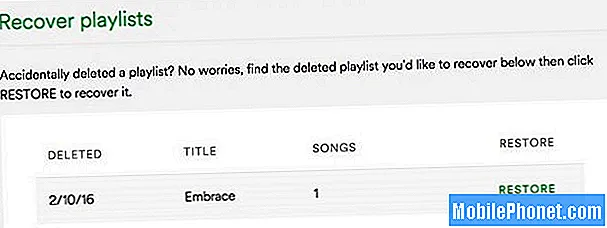
Dễ dàng khôi phục danh sách phát Spotify đã xóa.
Đăng nhập vào Spotify trên máy tính của bạn và sau đó nhấp vào Khôi phục danh sách phát. Nếu bạn vừa xóa một danh sách phát, nó có thể không hiển thị ở đây, nhưng nó sẽ xuất hiện trên trang này trong tương lai gần. Khi bạn nhìn thấy nó, hãy nhấp vào Khôi phục để khôi phục nó vào tài khoản của bạn.
Xóa thiết bị ngoại tuyến Spotify
Bạn chỉ có thể giữ nhạc ngoại tuyến trên ba thiết bị bằng tài khoản trả phí Spotify. Nếu không còn thiết bị, bạn có thể truy cập trang tài khoản của mình và nhấp vào Xóa để xóa thiết bị khỏi danh sách này và giải phóng dung lượng mới.
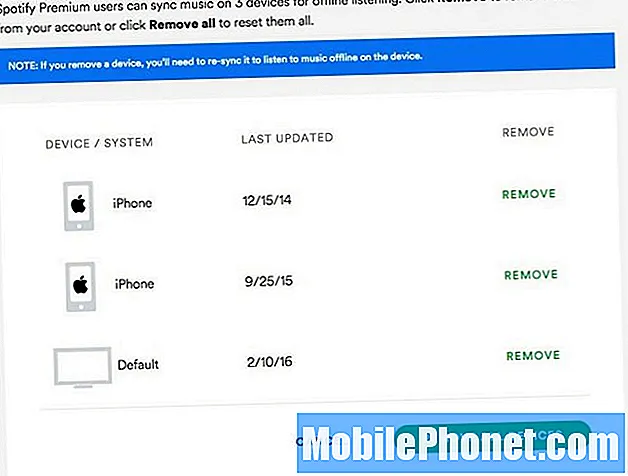
Kiểm soát thiết bị ngoại tuyến Spotify trong cài đặt tài khoản của bạn.
Nếu bạn cố gắng phát nhạc ngoại tuyến trên một thiết bị và nó sẽ không phát, bạn có thể phải gia hạn đăng ký Premium của mình, thiết bị đó có thể chưa kết nối với Spotify sau 30 ngày hoặc bạn đã thêm thiết bị thứ tư và loại thiết bị đó khỏi danh sách. Nếu ứng dụng Spotify cho biết quyền truy cập ngoại tuyến của bạn bị thu hồi, bạn sẽ cần thiết lập lại tính năng nghe ngoại tuyến trên thiết bị đó. Bạn chỉ có thể giữ 3.333 bài hát ngoại tuyến khi sử dụng Spotify.


